
Кредит за слику: СрђанПав/иСтоцк/Гетти Имагес
Како да конфигуришете ХТТрацк за веб локацију са заштитом лозинком. У другом од мојих чланака објашњавам како да користите ХТТрацк за копирање веб локације на ваш рачунар. Што се тиче сајтова за претплату или сајтова са аутентификацијом, напомињем да је процес конфигурације за ХТТрацк ван оквира тог чланка. У овом чланку ћу говорити о томе како да конфигуришем ХТТрацк за преузимање сајта који захтева аутентификацију.
Корак 1
Отворите свој претраживач (или Интернет Екплорер или Фирефок за овај водич) и идите на страницу за пријаву на сајт који желите да копирате. Ако сте већ пријављени, одјавите се, а затим се вратите на страницу за пријаву.
Видео дана
*Напомена: Ако веб локација коју желите да копирате не захтева аутентификацију, можете све ово прескочити и само погледати мој чланак: „Како да копирате веб локацију на рачунар“.
Корак 2
Покрените ХТТрацк. Кликните на „Даље“, унесите назив пројекта и локацију на којој желите да се веб локација чува и поново кликните на „Даље“.
Корак 3
Кликните на „Додај УРЛ“ у прозору ХТТрацк-а где уносите УРЛ адресе. Унесите УРЛ за сајт.
Корак 4
Кликните на „Сними УРЛ...“ Приметићете да ће вам дати нека подешавања проксија за ИП адресу и порт проксија. Оно што ћемо следеће урадити је да конфигуришемо ваш претраживач да привремено користи ова подешавања проксија.
Корак 5
У вашем претраживачу, ако је Интернет Екплорер, идите на Алатке > Интернет опције > Везе > ЛАН подешавања. Означите поље за „Користи проки сервер за ваш ЛАН“ и унесите подешавања прокси сервера које вам је ХТТрацк дао за ИП адресу и порт. Ако користите Фирефок, идите на Алатке > Опције > Опште > Подешавања везе > Проверите ручну конфигурацију проксија. Кликните ОК да сачувате подешавања.
Корак 6
Пријавите се на сајт како би ХТТрацк могао да сними пријаву. Када се пријавите, прегледач ће вам рећи "Линк снимљен у ХТТрацк Вебсите Цопиер, сада можете да вратите своје проки поставке!" Ат у овом тренутку вратите се на ЛАН подешавања (или поставке везе за Фирефок) и поништите подешавања проксија која смо направили у претходном кораку. Опозовите избор опције „Користи проки сервер за ЛАН“ за Интернет Екплорер или означите „Директна веза са Интернетом“ за Фирефок.
Корак 7
Вратите се на ХТТрацк и видећете да је снимање заменило ваш урл путањом до постфајла који је написао на ваш чврсти диск. ХТТрацк је ухватио информације о аутентификацији које захтева веб локација и копирао их у ову постфајл, тако да сада не би требало да имате проблема са копирањем сајта.
Корак 8
Подесите остале опције притиском на дугме „Постави опције“. Можете оставити подразумеване вредности и занемарити опције. Ако установите да ХТТрацк не преузима слике, идите на Опције програма и изаберите картицу Спидер. Подесите падајући мени Спидер на „без правила робота.ткт“.
Корак 9
Кликните на „Даље“ и оставите подразумеване вредности.
Корак 10
Притисните дугме „Заврши“ и копирање ће почети. ХТТрацк ће почети на индексној страници и идентификовати сваку страницу ван главног УРЛ-а за преузимање. Све ће их преузети у фасциклу коју сте навели. Знаћете да је ХТрацк готов када испусти уздах.

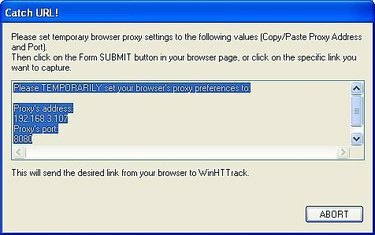
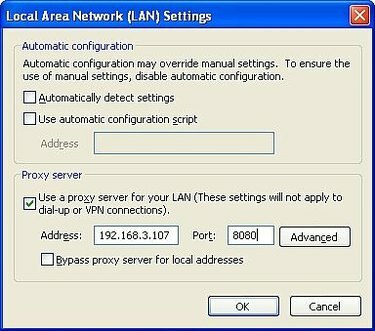
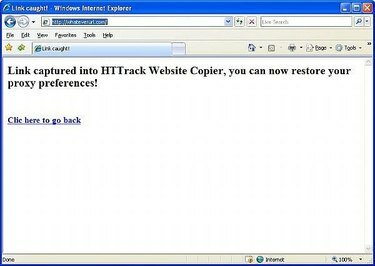
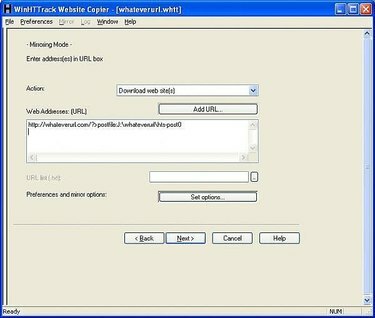
Ствари које ће вам требати
Рачунар (Виндовс у овом примеру)
Интернет конекција
Прегледач (Интернет Екплорер или Фирефок)
ХТТрацк софтвер (погледајте одељак Ресурси за везу за преузимање)




